Nettlesere har blitt viktige programmer i de aller fleste av dagens datamaskiner. Disse har ansvaret for å gi oss alt vi trenger, slik at vi kan bevege oss online gjennom de utallige sidene og plattformene vi besøker hver dag. Her viser vi til programmer av viktigheten av Google Chrome, Mozilla Firefox or Microsoft's Edge, blant mange andre.
Faktisk er disse typene programmer i dag blant de første vi installerer på våre nåværende datamaskiner. La oss ikke glemme at Edge er den som kommer som standard med Windows 10 selv , men de fleste brukere velger at andre tredjepartsløsninger skal brukes daglig. Dessuten kan vi si det akkurat nå og i lang tid, Googles alternativ er det mest brukte forslaget i denne forstand, og langt.
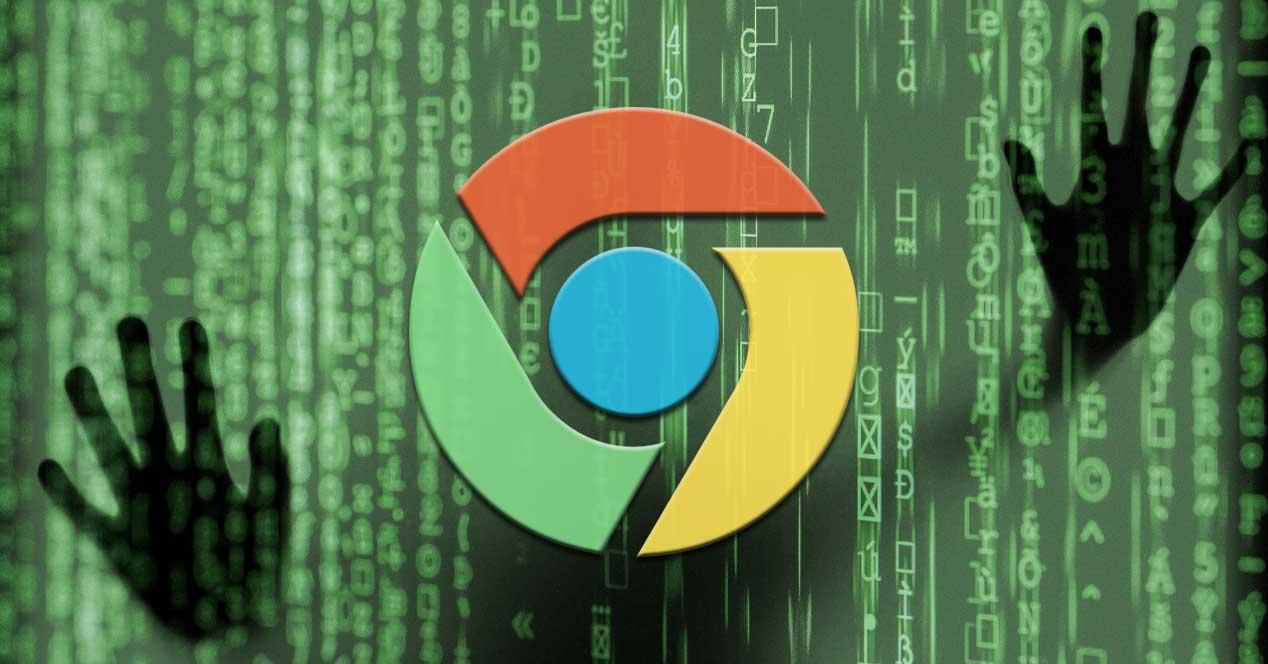
For å gi oss en ide om hva vi forteller deg, si at Chrome brukes av rundt 70% av brukerne globalt i dag, noe som ikke er noe lite. Bak har det allerede andre forslag som Firefox or Edge , men fortsatt veldig langt fra disse tallene. Det er derfor i disse linjene vi ønsker å fokusere presist på dette programmet til søkegiganten. Spesielt skal vi snakke om dataene som lagres på en automatisk måte, noe vi kan løse når vi vil, som vi vil se.
Som du sikkert allerede vet førstehånds, brukes programmene vi refererer til her for å få tilgang til online plattformer, applikasjoner og nettsteder . For dette presenterer det oss en rekke funksjoner og egenskaper som vil være svært nyttige i denne forbindelse.
Typer data som Chrome lagrer fra surfing
Det er også verdt å nevne at utviklerne ikke bare tar seg av det funksjonelle aspektet av disse programmene, men også de estetiske og sikkerhetsmessige aspektene. For eksempel tilbyr Google Chrome oss et stort antall parametere for å tilpasse programmets grensesnitt.
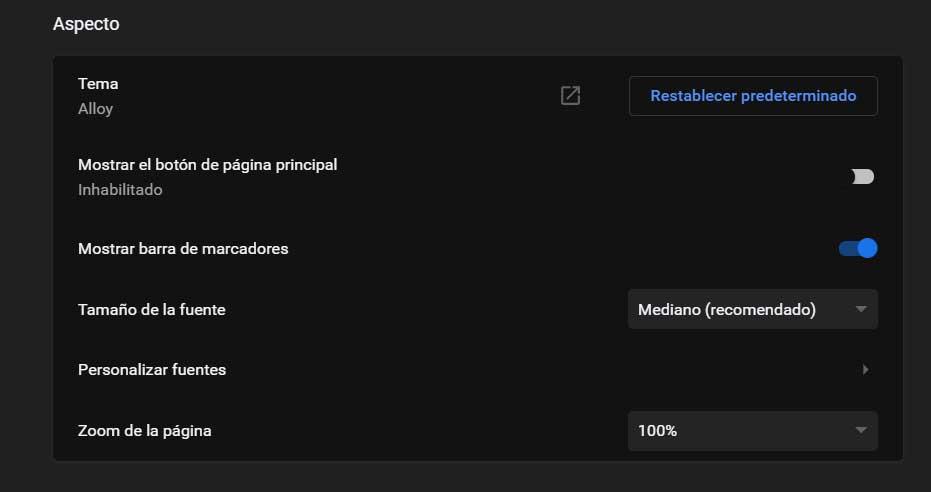
Det samme skjer med den funksjonelle delen av applikasjonen, og selvfølgelig med alt relatert til både personvern og sikkerhet . Disse to siste er faktisk en av de viktigste delene av et program av denne typen. Og det er at det i første omgang må prøve å beskytte oss mot visse mer eller mindre ondsinnede elementer som vi møter på Internett. Programmet lagrer også en serie data som det er tiltenkt for å forbedre brukeren erfaring , noe som ikke alle er enige med.
Husk at utviklerne av disse applikasjonene prøver å tilby så mye som mulig til sine millioner av Brukere . For dette og basert på oppdateringer, er nettlesere fulle av funksjoner til vår disposisjon, et tall som ikke slutter å vokse. Men som vi sier, for å forbedre brukeropplevelsen, lagrer de en god mengde av sine egne data.
Hvordan slette dataene som Chrome lagrer for større sikkerhet
Vanligvis refererer denne informasjonen som vi snakker om, både de relative dataene til brukerne selv og nettstedene vi besøker. På grunn av alt dette anser mange dette som et klart brudd på deres privatliv.
Men dette er noe vi kan endre hvis vi ønsker det, det er nok å endre Chromes standardkonfigurasjon i denne forbindelse, eller slett disse dataene jevne mellomrom. På grunn av alt dette vi forteller deg, kommer de fleste moderne nettlesere med funksjoner som lar oss enkelt slette lagrede data. Her refererer vi til elementer som nettlesingslogg, hurtigbufferbilder, lagrede passord osv. Dette er noe vi til å begynne med vil oppnå fra meny det er i øvre høyre hjørne av Hovedgrensesnitt av programmet.
Fra denne menyen som vi refererer til, er det fra hvor du kan tilpasse en god del av Google-nettleser innstillinger. Spesielt hva vi må gjøre for alt dette er å vise menyen til den nevnte knappen, og gå til innstillingsalternativet.
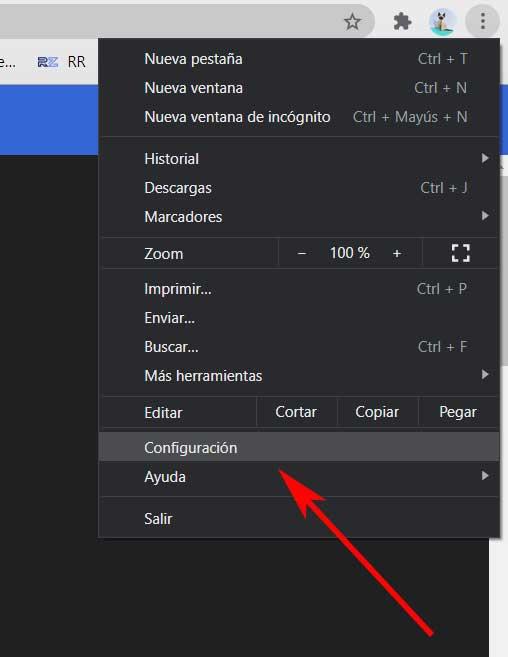
Personvern og sikkerhet i Chrome
I venstre del av det nye vinduet som vi skal finne med, vil vi se en serie kategorier som er de som tilsvarer alternativene vi kan endre. Hvis vi tar høyde for at vi i dette spesifikke tilfellet snakker om personvernet til programmet, plasserer vi oss i det såkalte Privatliv og sikkerhet . Dermed finner vi i denne delen en seksjon som inneholder en seksjon som heter Clear browsing data. Dette er det som interesserer oss i dette tilfellet, så vi har mer å klikke på det.
På det tidspunktet åpnes et nytt vindu med en rekke veldig nyttige alternativer for dette som vi ser etter for øyeblikket. I listen vi ser, vises et sett med uavhengig plasserte datatyper. Dette lar oss virkelig merke dem, eller ikke, for senere rengjøring. Derfor trenger vi ikke lenger å velge hva vi vil slette, avhengig av behovene i hvert enkelt tilfelle.
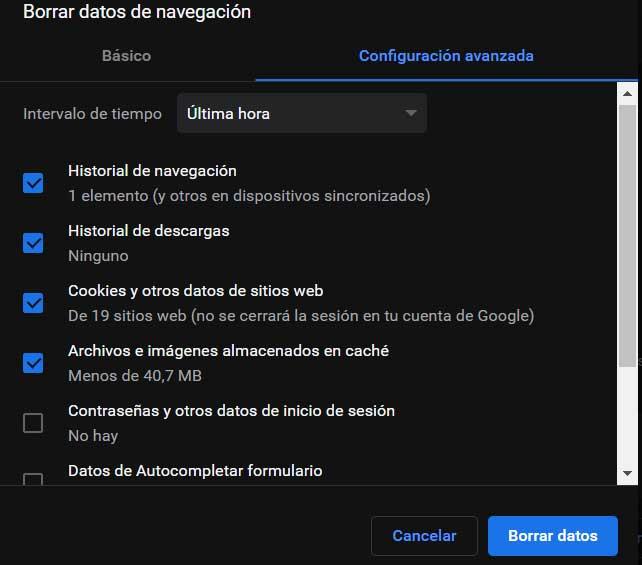
Det er verdt å nevne at vi, som vi nevnte tidligere, finner filene og bildene til hurtigbufferen, surfing og laste ned historie, de lagrede passordene, applikasjonsdataene osv. Og det er ikke alt, siden det også lar oss slette alt vi tidligere har merket, men i løpet av en bestemt tidsperiode. Dette er noe vi kan utføre fra topplisten som vi ser i det samme vinduet. Så vi kan velge data som er lagret i den siste timen, den siste dagen, uken eller måned , eller for alltid.
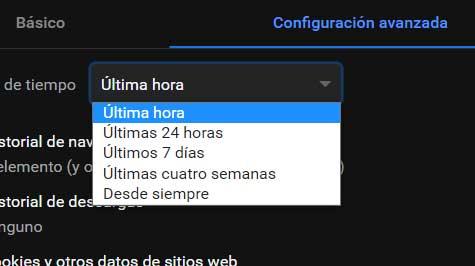
På denne måten vil vi ha mye mer kontroll over sletting prosessen som vi snakker om i disse linjene. For å fullføre det vi leter etter, trenger vi bare å klikke på Slett data-knappen som vi ser nederst på vindu .
Fjern nettlesingsdata med en hurtigtast
Som vi nevnte før, tilpasser nettleserne litt etter litt brukernes behov. Dermed for sikkerhet og personvern grunner, som vi nevnte, mange prøver å lage informasjonskapsler midlertidige filer, ellers lagres ikke hurtigbufferen. Dermed, før vi viser deg hvordan du må rengjøre alt dette på en kontrollert og personlig måte.
Selvfølgelig, som vi har sett, for dette må vi bevege oss på en obligatorisk måte gjennom programmenyene. Men på en mer direkte måte kan vi gjøre den samme rengjøringen vi snakker om, som vi skal lære deg. For alt dette kan vi bruke en spesiell tastatursnarveier for Chrome. Det er sant at disse snarveiene lenge har tillatt oss å utføre en rekke oppgaver i selve programmet. Det vi imidlertid vil fortelle deg er at vi på samme måte har en annen hurtigtast som lar oss åpne panelet direkte for å slette navigasjonsdataene.
Dermed redder vi oss selv fra å måtte gå gjennom programmenyene, som alt vi trenger å gjøre er å trykke på tastekombinasjonen Ctrl + Shift + Del . På denne måten kan vi gå direkte til konfigurasjonsdelen der vi kan slette dataene som er lagret av programmet.
